亲爱的电脑小白们,你们是不是也遇到过这样的烦恼:移动硬盘插上电脑,却只有驱动,没有盘符?别急,今天就来给你们支个招,让你轻松解决这个棘手的问题!
一、检查连接,排除物理故障

首先你得检查是不是连接出了问题。有时候,移动硬盘和电脑之间可能因为接触不良导致无法识别。试试以下方法:
1. 检查数据线:把移动硬盘的数据线拔下来,再重新插上,看看电脑能不能识别。
2. 更换USB接口:有时候,电脑的某个USB接口可能出了问题,你可以试试换一个USB接口试试。
3. 检查移动硬盘:如果以上方法都不行,那可能就是移动硬盘本身的问题了。你可以试试把移动硬盘插到其他电脑上,看看能不能识别。
二、打开磁盘管理,分配盘符

如果电脑能识别到移动硬盘,但是没有分配盘符,那也没关系,我们还有办法解决。以下步骤,让你轻松分配盘符:
1. 打开磁盘管理:按下“Win R”键,输入“diskmgmt.msc”,然后回车。
2. 查看未分配磁盘:在磁盘管理窗口中,找到你的移动硬盘,它应该显示为“未分配”。
3. 分配盘符:右键点击未分配磁盘,选择“更改驱动器号和路径”,然后点击“添加”按钮,选择一个盘符,点击“确定”。
三、更新或重装驱动程序
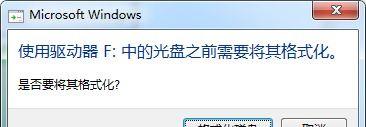
如果是因为驱动程序的问题,那也没关系,我们还有办法解决。以下步骤,让你轻松更新或重装驱动程序:
1. 打开设备管理器:按下“Win X”键,选择“设备管理器”。
2. 找到移动硬盘:在设备管理器中,找到“磁盘驱动器”类别,找到你的移动硬盘。
3. 更新驱动程序:右键点击移动硬盘,选择“更新驱动程序软件”,然后选择“自动搜索更新的驱动程序软件”。
4. 重装驱动程序:如果自动搜索没有找到合适的驱动程序,你可以尝试手动下载驱动程序,然后安装。
四、尝试其他电脑或操作系统
如果以上方法都不行,那你可以试试把移动硬盘插到其他电脑上,或者连接到其他操作系统上,看看能不能识别。
五、使用磁盘修复命令
如果是因为文件系统损坏导致无法识别,你可以尝试使用磁盘修复命令来修复。
1. 打开命令提示符:按下“Win X”键,选择“命令提示符(管理员)”。
2. 输入命令:在命令提示符窗口中,输入“chkdsk X: /f /r”(将X替换为你的硬盘盘符),然后回车。
3. 等待修复:等待命令提示符窗口关闭,表示修复完成。
六、数据恢复
如果以上方法都不行,那可能就是移动硬盘本身的问题了。你可以尝试使用数据恢复软件来恢复数据。
1. 选择数据恢复软件:市面上有很多数据恢复软件,比如EaseUS Data Recovery Wizard、Recuva等。
2. 选择恢复模式:根据你的需求,选择合适的恢复模式。
3. 开始恢复:按照软件的提示,开始恢复数据。
亲爱的电脑小白们,以上就是解决移动硬盘只有驱动怎么办的六个方法,希望你们都能顺利解决问题,恢复数据!如果还有其他问题,欢迎在评论区留言哦!

























